Para criar campos dinâmicos, abra o menu principal, selecione o módulo Atividades, Configurações e clique na opção Campos dinâmicos.
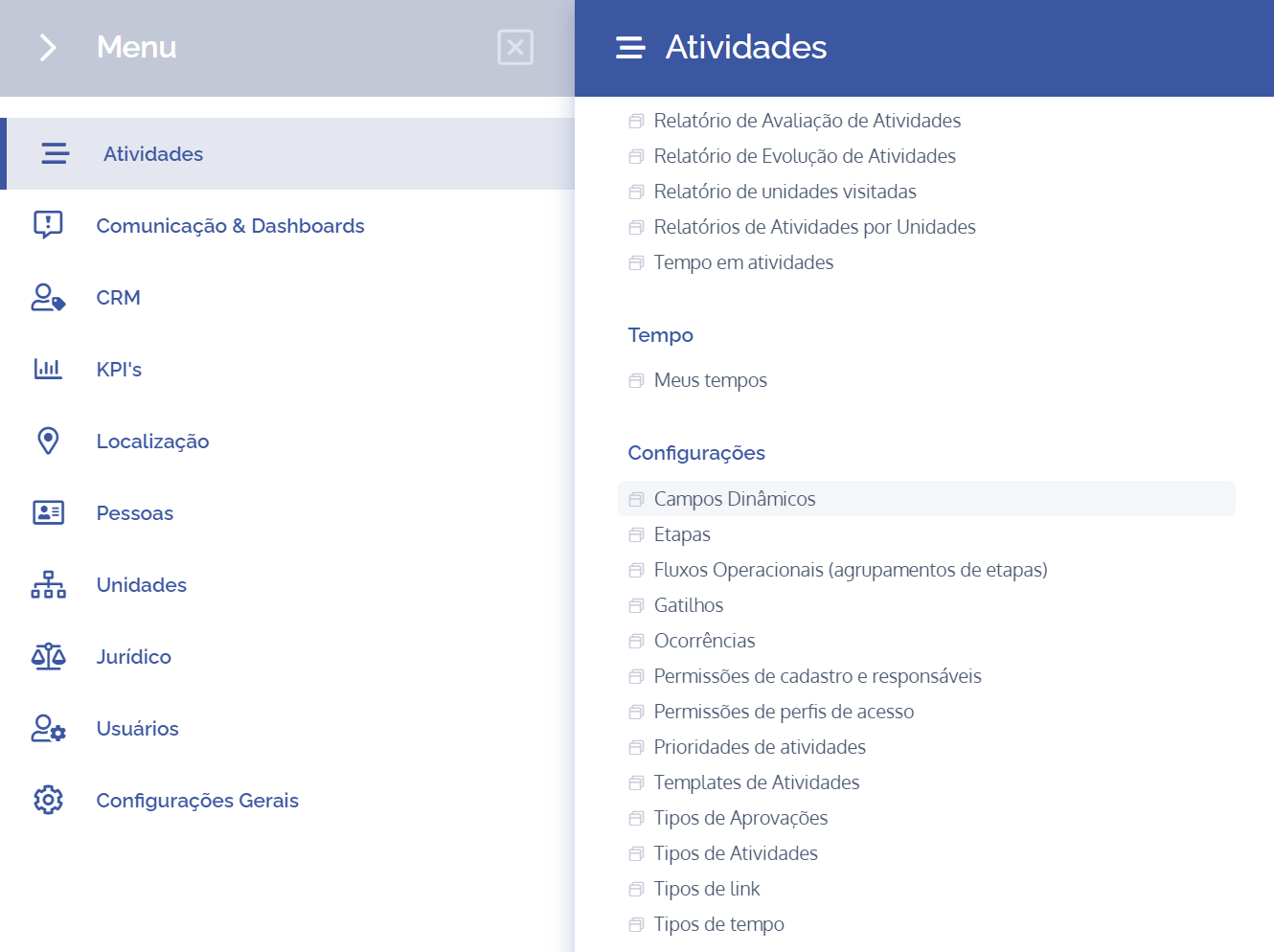
Os campos dinâmicos serão exibidos neste bloco:
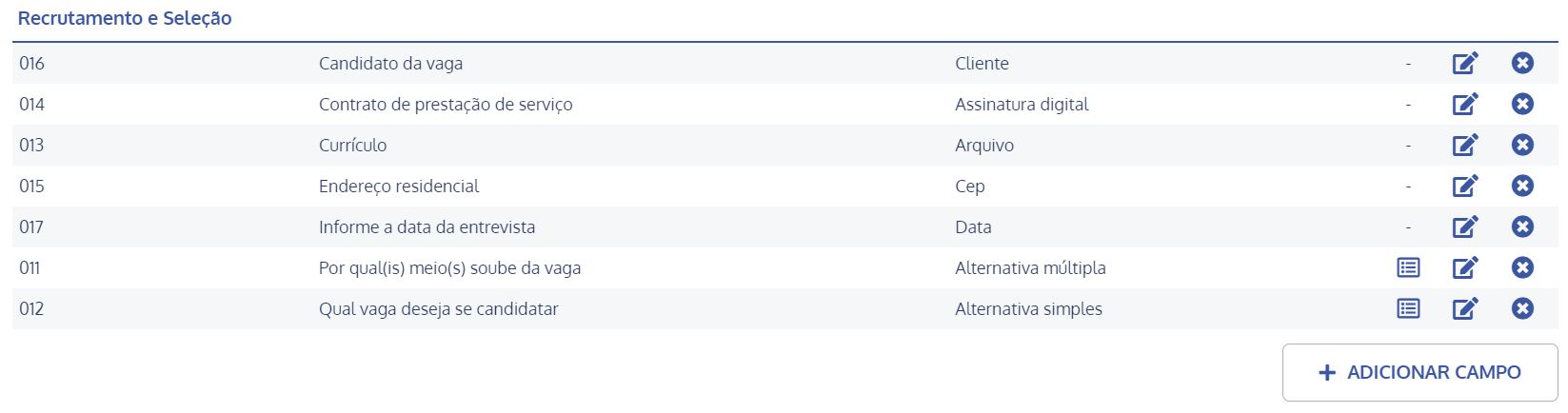
Ao clicar no botão Adicionar, será aberto o bloco Adicionar campo dinâmico:
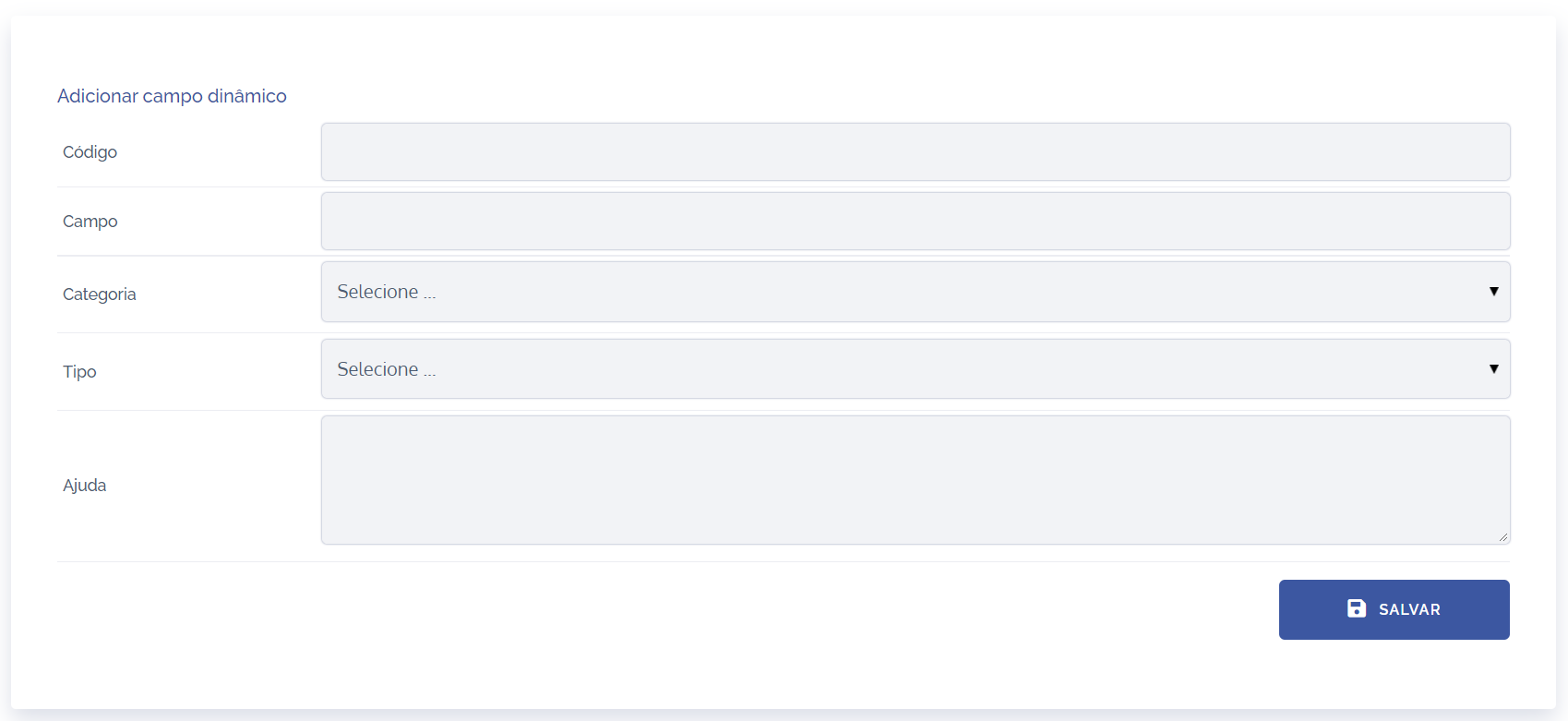
Campos a serem preenchidos
Para prosseguir com a criação de campos dinâmicos, os seguintes campos precisam ser preenchidos:
Código
Serve para identificar de forma única o campo;

Campo
Definir um título para o campo;

Categoria
Vincular o campo a uma categoria criada em Categorias de campos dinâmicos;

Tipo
Definir qual será o tipo do campo dinâmico;

Ajuda
Informação que seja importante ressaltar sobre o campo.

Ao preencher os campos e clicar no botão “SALVAR“, o campo dinâmico será criado. É possível criar quantos campos forem necessários e vincular a uma determinada categoria.